С#? Легко!
Статья для обладателей Windows
Вы спросите: "Зачем нам знать C# (СSharp - "Си Шарп"), если нам интересен PHP и OpenCart?". Отвечаю, что он вам не нужен. Но, хорошо было бы знать, что вы можете в любой момент легко начать писать на нём. А писать можно мобильные приложения, сайты как в php, игры и другие .exe файлы. Для начала программирования на C# даже устанавливать не придётся какие-либо программы, т.к. они у вас наверняка есть по-умолчанию в Windows. Например, в Windows 7 должен быть NET.Framework 2.0 - 3.5.1, который располагается по пути: "C:\Windows\Microsoft.NET\Framework*\v*\". В этих папках вы сможете найти MSBuild.exe - компилятор C# кода.
Чтобы скомпилировать свою первую программу, нужен сам C# (*.cs файл) и настройка проекта (*.csproj файл) для компилятора. Также создать *.CMD файл.
NET.Framework и языки к нему можно скачать здесь:
NET.Framework v4.8+: https://dotnet.microsoft.com/en-us/download/dotnet-framework
Компилятор MSBuild можно скачать здесь:
Microsoft Build Tools 2005 v2.0+: C:\Windows\Microsoft.NET\Framework\v2.0.50727
Microsoft Build Tools 2008 v3.5+: C:\Windows\Microsoft.NET\Framework\v3.5
Microsoft Build Tools 2012 v4.8+: C:\Windows\Microsoft.NET\Framework\v4.0.30319
Microsoft Build Tools 2013 v12.0+: https://www.microsoft.com/ru-ru/download/details.aspx?id=40760
Microsoft Build Tools 2015 v14.0+: https://www.microsoft.com/ru-ru/download/details.aspx?id=48159
Microsoft Build Tools 2017 v15.0+: https://learn.microsoft.com/ru-ru/visualstudio/releasenotes/vs2017-relnotes-history#installing-the-earlier-release
Microsoft Build Tools 2019 v16.0+ (Входит в NET.Core v3.1+): https://learn.microsoft.com/ru-ru/visualstudio/releases/2019/history#release-dates-and-build-numbers
Microsoft Build Tools 2022 v17.0+ (Входит в NET.Core v6.0+): https://learn.microsoft.com/ru-ru/visualstudio/releases/2022/release-history#evergreen-bootstrappers
Приступаем к написанию кода и компиляции.
1. Создаём текстовый файл с кодировкой UTF-8, например, myprogram.cs:
namespace MyAPI { public class Engine { //[System.STAThread] // если однопоточное приложение private static void Main(string[] args) { // https://learn.microsoft.com/ru-ru/dotnet/api/system.windows.forms.form?view=netframework-4.8 //Создаём окно System.Windows.Forms.Form _form = new System.Windows.Forms.Form(); //Задаем размер _form.Size = new System.Drawing.Size(640, 480); //Задаем заголовок окна _form.Text = "Моя программа"; //Создаем текстовое поле System.Windows.Forms.RichTextBox richTextBox = new System.Windows.Forms.RichTextBox(); //Задаем размер поля на всю форму richTextBox.Dock = System.Windows.Forms.DockStyle.Fill; //Указываем наш текст и перевод строки. richTextBox.Text = "Я программист!" + System.Environment.NewLine; //Добавляем поле на форму _form.Controls.Add(richTextBox); //показываем окно _form.ShowDialog(); } } }
2. Создаём текстовый файл с кодировкой UTF-8, например, myprogram.csproj:
<?xml version="1.0" encoding="utf-8"?> <Project DefaultTargets="Build" xmlns="http://schemas.microsoft.com/developer/msbuild/2003"> <Import Project="$(MSBuildExtensionsPath)\$(MSBuildToolsVersion)\Microsoft.Common.props" Condition="Exists('$(MSBuildExtensionsPath)\$(MSBuildToolsVersion)\Microsoft.Common.props')" /> <PropertyGroup> <Configuration Condition=" '$(Configuration)' == '' ">Release</Configuration> <AssemblyName>myprogram</AssemblyName> <OutputType>WinExe</OutputType> <OutputPath>bin\..\</OutputPath> <PlatformTarget>AnyCPU</PlatformTarget> <!-- <Prefer32Bit>true</Prefer32Bit> --> <DebugType>none</DebugType> </PropertyGroup> <ItemGroup> <Reference Include="System" /> <Reference Include="System.Drawing" /> <Reference Include="System.Windows.Forms" /> </ItemGroup> <ItemGroup> <Compile Include="*.cs" /> <None Include="*.config" /> </ItemGroup> <Import Project="$(MSBuildToolsPath)\Microsoft.CSharp.targets" /> </Project>
3. Создаём текстовый файл с кодировкой UTF-8, например, myprogram.cmd и указать путь к MSBuild:
"C:\Windows\Microsoft.NET\Framework\v4.0.30319\MSBuild.exe" myprogram.csproj PAUSE
4. Запускаем myprogram.cmd и в папке наших файлов должен появиться исполняемый файл нашей программы myprogram.exe
Про версии С# можно почитать здесь:
https://learn.microsoft.com/ru-ru/dotnet/csharp/whats-new/csharp-version-history
https://ru.wikipedia.org/wiki/C_Sharp
Про версии NET.Framework можно почитать здесь:
https://learn.microsoft.com/ru-ru/dotnet/framework/migration-guide/versions-and-dependencies
Про версии MSBuild можно почитать здесь:
https://en.wikipedia.org/wiki/MSBuild#Versions
Добавлю ещё, что MSBuild есть в dotNET.Core v3.1+ и .csproj билдится (компилируется) такой строкой:
"C:\Program Files\dotnet\dotnet.exe" build myproject.csproj
Как компилируется и работает С# код:
https://learn.microsoft.com/ru-ru/dotnet/standard/managed-execution-process
https://ru.wikipedia.org/wiki/Common_Language_Runtime
Следующая статья по C# будет, если доберусь до создания своего мобильного приложения (открытие сайта, как мобильное приложение). Возможно ещё будет статья, как легко начать программировать на С++.
Если кто вдохновится, то можете изучить своими силами и написать об этом статью.
Создание приложение для Android на C#:
https://metanit.com/sharp/maui/1.1.php
https://learn.microsoft.com/en-us/xamarin/android/deploy-test/building-apps/abi-specific-apks
Компиляция приложения на С++ (аналогия, как при компиляции C#):
Змінено користувачем buslikdrev
-
 2
2






4 коментаря
Recommended Comments
Створіть аккаунт або увійдіть для коментування
Ви повинні бути користувачем, щоб залишити коментар
Створити обліковий запис
Зареєструйтеся для отримання облікового запису. Це просто!
Зареєструвати аккаунтВхід
Уже зареєстровані? Увійдіть тут.
Вхід зараз